Windows 10 определенно является большим улучшением, когда речь заходит о настольных операционных системах серии Windows. Это утверждение верно, особенно после того, что люди получили в Windows 8 и Windows 8.1. Microsoft пыталась сделать слишком много вещей одновременно, и это привело к очень запутанной системе, которая не только подвергалась критике во всем мире, но люди также откатывались на Windows 7 после попытки Windows 8.
Windows 8.1 принесла некоторые улучшения, но она все еще представляла собой смесь операционной системы, предназначенной для устройств с сенсорным экраном и для настольных ПК. Однако Windows 10 устраняет многие из этих проблем, и для Microsoft было важно добиться этого.
Дело не в том, что Windows 10 больше не поставляется с сенсорными функциями, но Microsoft проделала серьезную работу над Windows 10, чтобы убедиться, что оба эти взаимодействия остаются в одной системе, не мешая друг другу.
В любом случае, возвращаясь к теме, Windows 10 также имеет некоторые ошибки, как и любая другая операционная система Windows в прошлом. Некоторые люди сталкиваются с проблемами в Магазине, а другие сталкиваются с некоторыми другими ошибками. Но есть одна ошибка, связанная с панелью управления, о которой мы поговорим в этом посте.
NVIDIA✅ панель управления НЕ ОТКРЫВАЕТСЯ !!! 2023 (cлужбы не помогут!) (гайд)
Многие люди сталкиваются с проблемами, связанными с панелью управления в Windows 10, и именно об этом говорится в посте. Я опубликую некоторые решения проблемы Панель управления не открывается в Windows 10 , которая поможет вам решить проблему. Давайте начнем.
Панель управления не открывается в Windows 10
- Запустите полное сканирование системы
- Очистите список программ запуска
- Убедитесь, что служба лицензирования программного обеспечения Windows 10 работает
- Запустите проверку системных файлов и просканируйте свой компьютер
- Используйте собственную утилиту Microsoft для решения проблемы
- Настройте свой реестр
- Изменить масштаб отображения
- Переустановите Windows 10 снова
Решение № 1: на вашем ПК есть вредоносная программа, запустите полную проверку системы

Знаете ли вы, что вредоносные программы вызывают много проблем на компьютерах под управлением Windows? Вы можете легко избавиться от этих проблем, удалив эти вредоносные программы с помощью хорошей антивирусной программы, такой как Защитник Windows. Хотите верьте, хотите нет, Защитник Windows фактически наравне с другими программами безопасности для Windows. Вы можете легко сканировать свой компьютер с помощью Защитника Windows, чтобы определить, не подвержены ли вашему компьютеру какие-либо вредоносные программы, и если Защитник обнаружит какие-либо вредоносные программы на вашем компьютере, он обязательно очистит ваш компьютер.
Решение №2. Очистите список программ запуска
Существует вероятность того, что программа, запускаемая при запуске вашего компьютера, вызывает какие-то проблемы с панелью управления. Чтобы это исправить, выполните следующие действия.
- Откройте диспетчер задач. Нажмите правой кнопкой мыши на панели задач и выберите Диспетчер задач.

- Теперь откройте вкладку Автозагрузка в диспетчере задач. Вы увидите список программ, которые выполняются при запуске компьютера.

- Вы можете посмотреть список программ и отключить все те, которые, по вашему мнению, не приносят никакой пользы при запуске ПК. Но будьте осторожны и не отключайте программу, которая может каким-либо образом повредить ваш компьютер. Google твой друг, так что пользуйся им.
Решение №3. Убедитесь, что служба лицензирования программного обеспечения Windows 10 работает
- Нажмите клавишу Windows + R , чтобы запустить диалог запуска Windows.
- Теперь введите services.msc в диалоговое окно «Выполнить» и нажмите клавишу ВВОД.

- Откроется окно Службы Windows , и вы увидите количество служб, работающих на вашем компьютере. Используя эту утилиту, вы можете запускать или останавливать службу в соответствии с вашими требованиями.

- Убедитесь, что служба Software Licensing работает, а если сейчас, то запустите ее и перезагрузите компьютер. Это должно решить проблему.
Решение № 4: Запустите средство проверки системных файлов и просканируйте свой компьютер

Если предыдущие решения не работают, просто попробуйте запустить проверку системных файлов. Для этого выполните следующие действия.
- Найдите CMD в меню «Пуск» и одновременно нажмите Ctrl + SHIFT + ENTER , и командная строка запустится в режиме администратора.
- Нажмите Да для всех запросов, а затем введите в командной строке следующее.
- Это начнет сканирование вашей системы на наличие поврежденных файлов, а также исправит это, если в вашей системе есть какие-либо поврежденные файлы.
Решение № 5. Используйте собственную утилиту Microsoft для решения проблемы.
Если вы все еще ищете решение, то я надеюсь, что это поможет вам за один раз. Просто следуйте инструкциям ниже.
- Перейдите на эту ссылку и загрузите утилиту.
- После загрузки просто дважды щелкните по нему, чтобы запустить утилиту. Это будет выглядеть так:

- Нажмите кнопку Далее и просканируйте ваш компьютер. Это займет некоторое время, так что держись.
- После завершения сканирования утилита автоматически устранит проблемы, и теперь панель управления должна работать нормально.
Решение № 6: настроить ваш реестр
Многие пользователи Windows 10 подтвердили, что удаление папок BagMRU и Bags вернуло панель управления. Перед настройкой реестра не забудьте сначала сделать резервную копию. Если что-то пойдет не так, вы сможете восстановить работающую версию ОС.
Итак, вот шаги, чтобы следовать:
- Перейдите в «Пуск»> введите regedit> перейдите в раздел HKEY_CURRENT_USERSOFTWAREClassesLocal SettingsSoftwareMicrosoftWindowsShell .
- Удалить целые папки BagMRU и Bags

Решение № 7: Изменить масштаб отображения
Другие пользователи подтвердили, что изменение настроек дисплея решило проблему. Как ни удивительно это решение может показаться, оно работало для многих пользователей, поэтому стоит попробовать.
Если масштаб вашего дисплея превысил 100%, это может объяснить, почему панель управления недоступна. Так что, если вы используете какие-либо другие настройки, кроме 100% для текста, приложения, уменьшите его до 100%.
Перейдите в «Пуск»> введите «Изменить размер приложений на экране» и дважды щелкните первый результат. Перейти к пользовательскому масштабированию и изменить значение обратно на 100%.

Решение № 8. Переустановите Windows 10 снова
Большинство людей, которые сталкиваются с этой проблемой, – это люди, которые обновили Windows 7 или Windows 8/8.1. Эта проблема, похоже, исчезает, когда вы устанавливаете новую и свежую Windows 10 на свой ПК. Так почему бы не пойти дальше и попробовать это?
Вот некоторые из рабочих решений, которые, похоже, решают проблему с тем, что Панель управления не открывается в Windows 10 . Если вы исправили эту проблему каким-то другим способом, то обязательно прокомментируйте решение ниже, так как оно поможет другим людям избавиться от этой ошибки.
Примечание редактора . Этот пост был первоначально опубликован в феврале 2016 года и с тех пор был полностью переработан и обновлен для обеспечения свежести, точности и полноты.
Источник: generd.ru
Панель управления Windows. Не запускаются апплеты.
Сегодня столкнулся с такой проблемой: Не запускаются апплеты панели управления Windows XP Professional.
Собственно обнаружилась данная проблема так: на одном из компьютеров подвергшегося атаке вирусов некоторое время назад мне потребовалось деинсталировать, а говоря проще удалить одно из установленных приложений. На попытки запустить из панели управления “Установка удаление программ” от операционной системы не было никаких реакций и как оказалось отсутствие реакции операционной системы было и на попытки запустить другие апплеты панели управления.
Как и всегда времени разбираться особо-то не было, надо было удалить программу ( В Меню “Пуск” отсутствовал пункт удаление этой программы )
Решил проблему удаления достаточно банально: Мне удалось запустить апплет “Установка удаление программ” панели управления непосредственно из папки c:windowssystem32. Для этого я просто сделал двойной клик на файле appwiz.cpl
К сожалению починить Панель управления мне не удалось, за то недолгое время, которое я потратил на решение этой задачи не успел толком ничего нагуглить.
Советуем прочитать:
- Разрешение экрана. Как установить 1440×900, если такое разрешение не доступно. (12)
- Папка runauto.. Как удалить runauto.. (6)
- Неправильно определяется объем HDD WD20EARS (2)
- Не удается запустить Windows из-за испорченного или отсутствующего файла: WINDOWSSYSTEM32CONFIGSYSTEM (0)
- Не удается запустить Windows из-за испорченного или отсутствующего файла (0)
- Трекбек URI
- RSS -лента комментариев на запись
Источник: www.realix.ru
Что делать, если в Windows 10 не открываются Параметры, 6 способов исправления

В Виндовс 10 менять настройки, улучшать интерфейс Рабочего стола можно через раздел «Параметры», который располагается в меню «Пуск». Также открыть инструменты можно и другими способами. Но иногда владельцы гаджетов сталкиваются с проблемой, когда «Параметры» не открываются в цифровом устройстве с Windows 10. Узнаем, в чем заключаются причины такой неполадки, и как ее устранить.
Почему «Параметры» закрываются при открытии на Windows 10

Без встроенного инструмента «Параметры» невозможно представить полноценную работу Винды. Операционка периодически просит внесения изменений в конфигурацию, настройку определенных режимов работы программ и компонентов. Софт практически заменяет классическую «Панель управления», теперь все настройки выполняются через раздел «Параметры». Если юзер столкнулся с проблемой, когда окно утилиты запускается и снова закрывается или вовсе не реагирует на команды мыши, Виндовс предлагает несколько возможностей устранения неполадки. Перед решением задачи пользователю нужно выявить источник проблемы и устранить его. К основным из них относятся:
- сбои и ошибки в системе;
- повреждение системных файлов;
- неполадки, связанные с работой файлов приложения «Параметры».
При любых повреждениях или сбоях в работе системы требуется вмешательство пользователя. Существует несколько решений данного вопроса, где в ход идут встроенные инструменты, загружать иные сервисы с других источников не нужно.

Что нужно делать, чтобы решить проблему
Возобновление работы встроенного средства в «десятке» выполняется разными методами. Выбор способа зависит от источника проблемы. Решается любая задача встроенными приложениями, которые корпорация «Майкрософт» внедрила в свой продукт.
Перерегистрация приложений
Любое приложение в «десятке», которое работает некорректно, можно перерегистрировать. То же самое касается и раздела «Параметры». Для этого пользователю понадобится встроенный инструмент PowerShell. Ввод специальной команды позволяет решить проблему с запуском описываемого приложения.
- Нажать: «Win + R».
- Ввести: «PowerShell». Нажать кнопку ввода или «Ok».

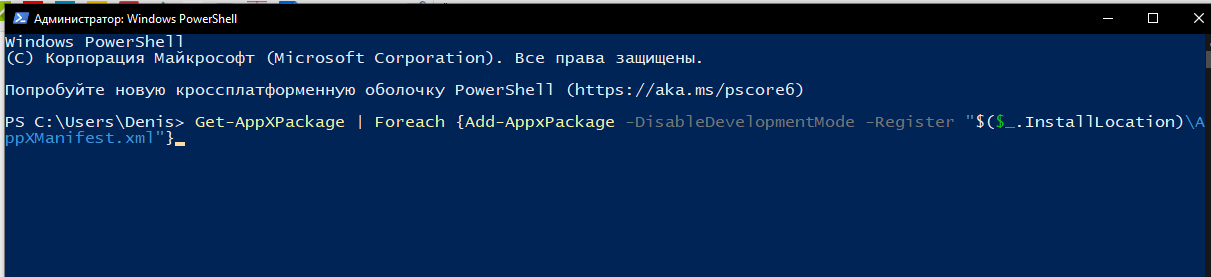
По завершению действий юзеру потребуется перезагрузить устройство. Раздел «Параметры» должен восстановить свою работу.
Создание нового аккаунта и перенос данных в него
Сбой в конфигурационном файле аккаунта Виндовса может привести к описываемой неполадке. Решением проблемы станет регистрация новой учетки, в том числе перенос всех данных из предыдущего профиля.
Операция выполняется пошагово:
- Открыть «Пуск».
- Найти и открыть КС с расширенными правами.
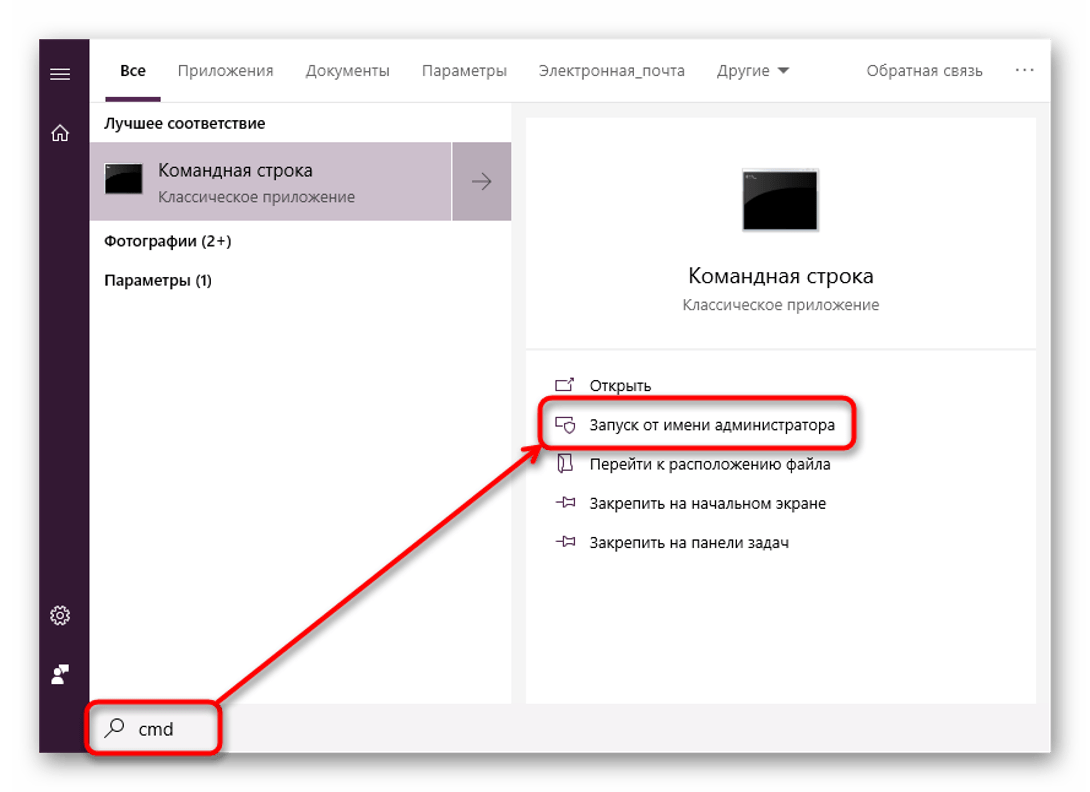
- Вставить: «net user *имя юзера* *пароль* /add», где *Имя юзера* – название учетки, а *пароль* – код для безопасного входа в аккаунт.
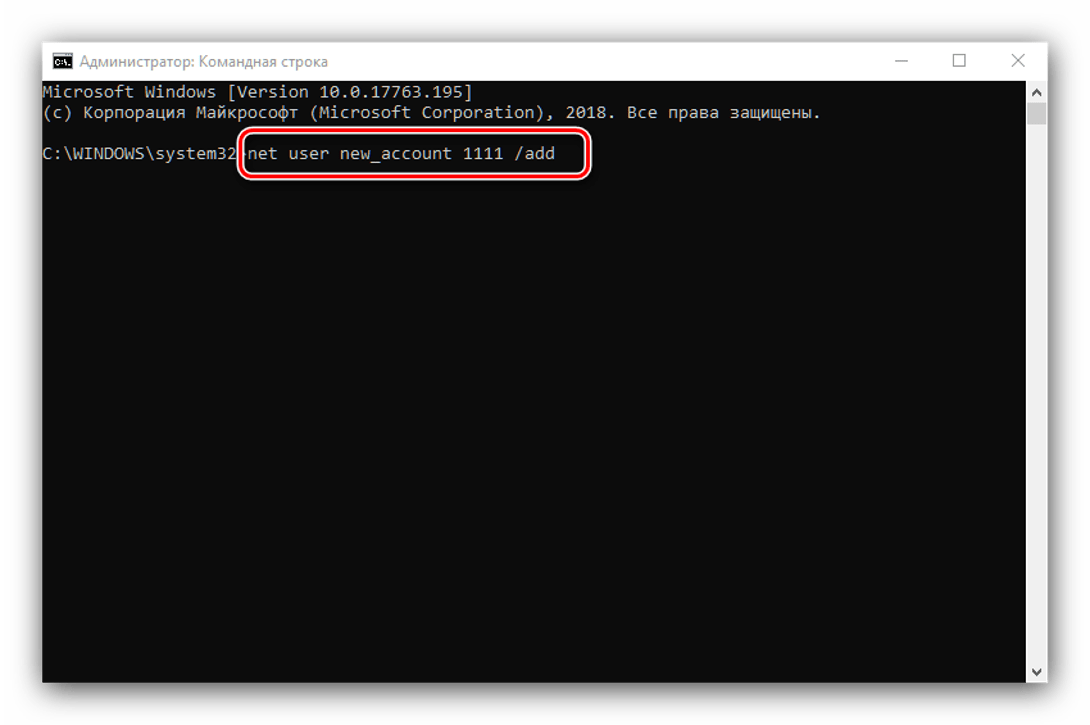
Далее пользователю нужно задать для нового аккаунта права Администратора. Для этого нужно выполнить следующее:
- Ввести в этом же окне: «net localgroup Администраторы *имя юзера* /add».
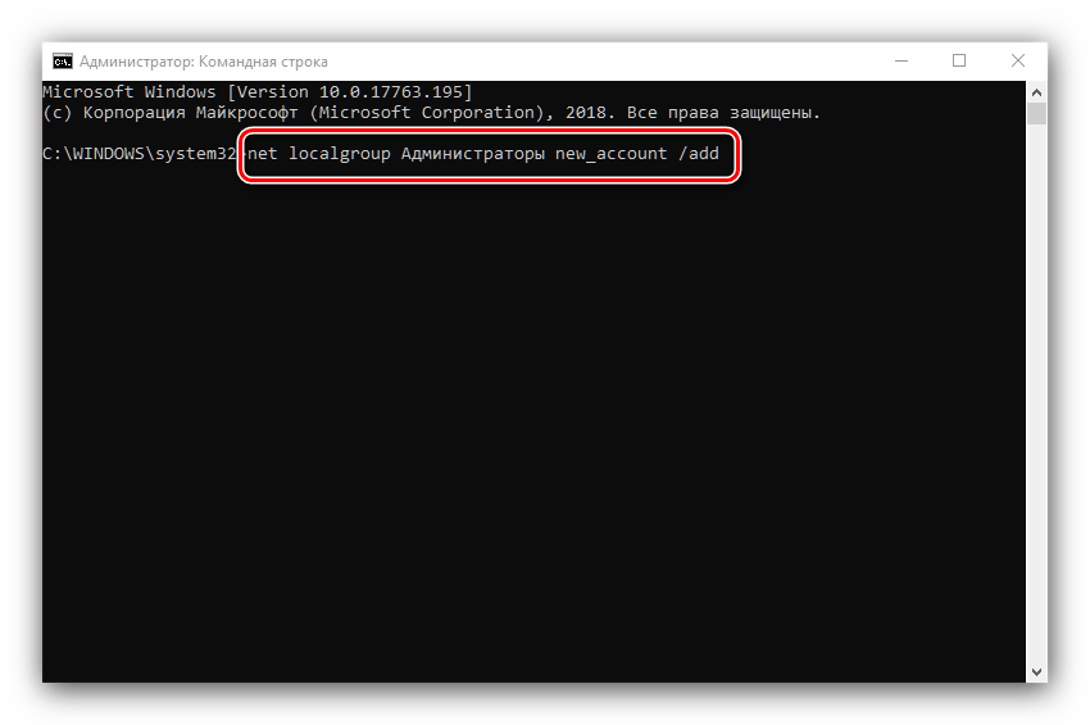
- Открыть на компьютере системный диск (чаще всего это диск «C»).
- Поставить на верхней панели отметку рядом с пунктом «Скрытые элементы».

- Перейти в папку, подписанную как «Users».
- Найти элемент старой учетной записи.
- Выделить внутри папки все данные, скопировать их.
- Перейти к директории нового профиля, вставить скопированные данные.

- Дождаться завершения процесса.
Для новичков этот способ может показаться одним из сложных, но зато такое решение гарантирует исправление неполадки.
Проверка целостности системных файлов
Нарушение целостности файлов системы может быть вызвано действиями пользователя, вирусными атаками и другими причинами. Для восстановления элементов потребуется следовать инструкции:
- Открыть «Пуск».
- Ввести в строке поиска: «cmd».
- Открыть КС с правами Админа.
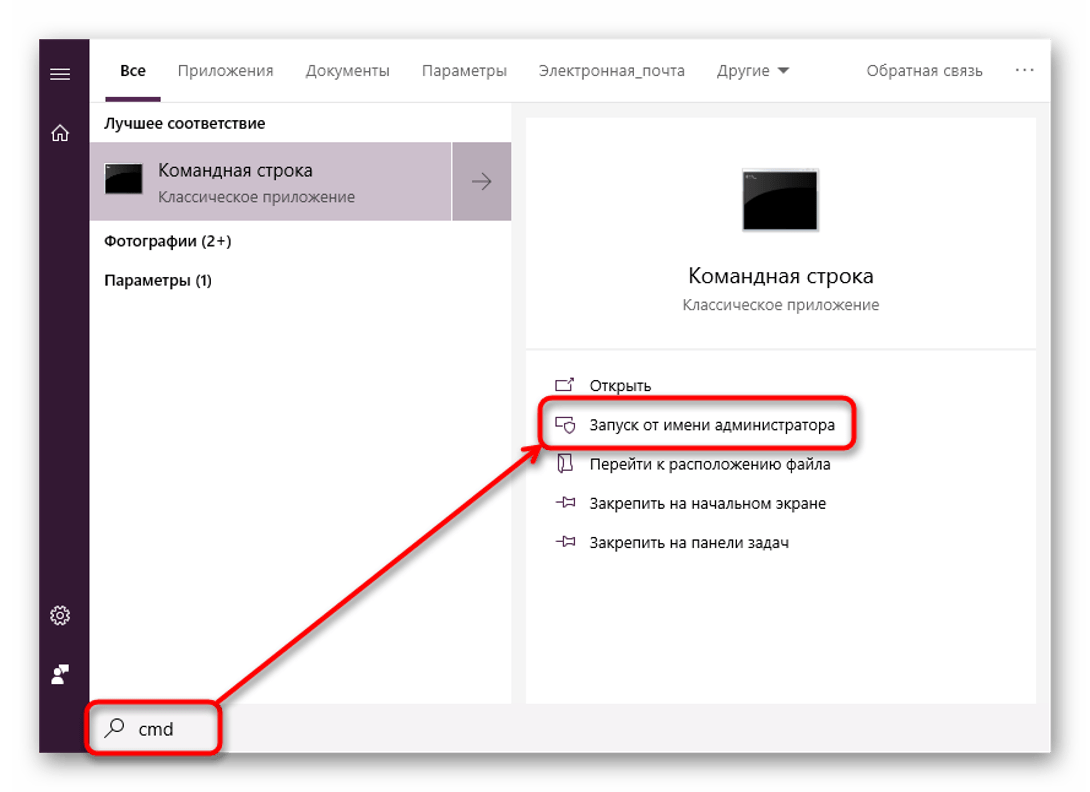
- Ввести команду: «sfc /scannow».
- Начнется процесс сканирования; дождаться его завершения.

После сканирования система выдаст обнаруженные файлы с повреждениями, результаты их исправления. После выполнения операции приложение «Параметры» вновь должно заработать. Если системе не удалось найти поврежденные файлы, значит, причина блокировки утилиты кроется в другом.
Поиск и удаление вирусов
Наличие вирусных программных обеспечений может стать источником проблемы с запуском меню «Параметры». Юзеру нужно убедиться в отсутствии вредоносных ПО на устройстве. Для этого ему потребуется запустить встроенный Защитник Виндовс либо выполнить полное сканирование системы встроенным антивирусником.
Все антивирусные программы работают идентичным способом. Для запуска инструмента и сканирования ОС нужно выполнить следующее:
- Скачать софт с официального источника и установить на ПК.
- Согласиться с условиями соглашения.
- Нажать кнопку «Начать проверку».
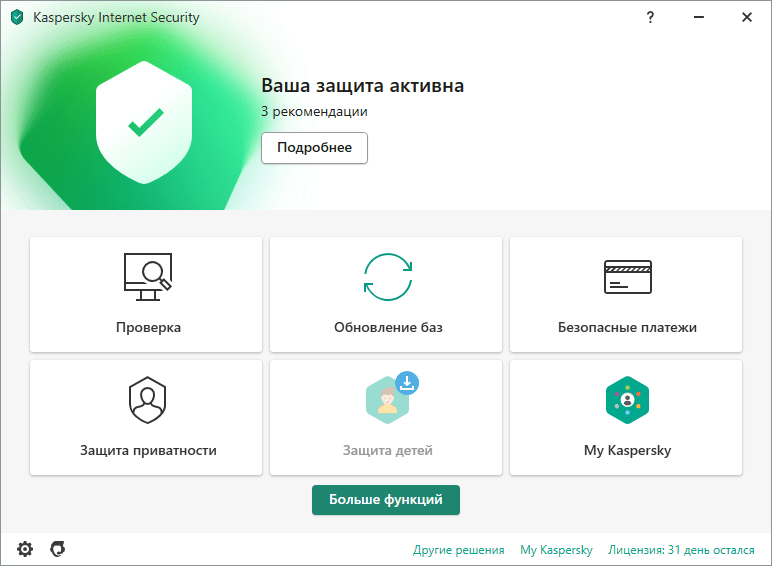
После начнется процесс проверки данных компьютера. По завершению программа выдаст отчет о проделанной работе. Все вирусы утилита удаляет, а зараженные файлы помещает на карантин.
Возврат ПК в исходное состояние
Такой способ считается радикальным и применяется в случае, когда все выше перечисленные методы не смогли решить проблему. Если юзер заранее создал точку восстановления, то он может выполнить откат системы до этого уровня.
- Открыть «Пуск», нажать кнопку выключения ПК.
- Выбрать из списка «Перезагрузить компьютер», удерживая кнопку «Shift».
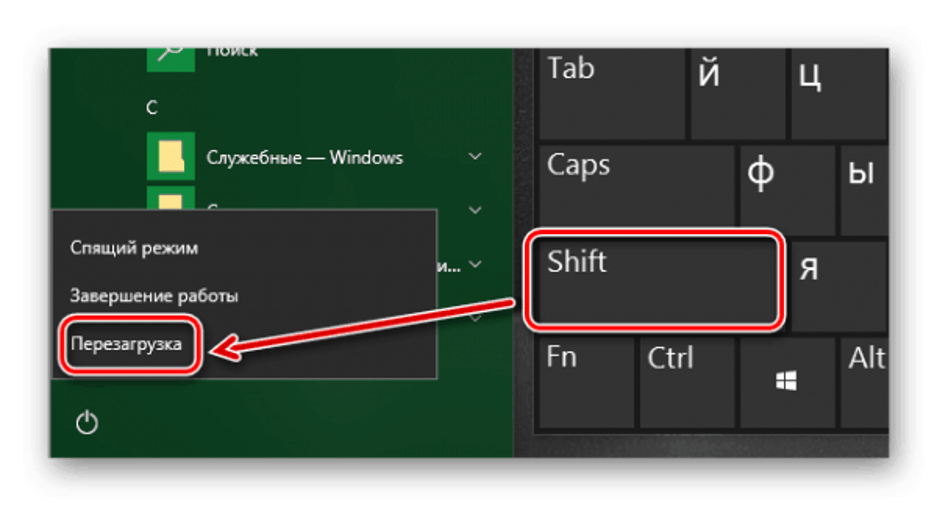
- Выбрать «Поиск и устранение неисправностей».

- Выбрать в следующем меню «Вернуть в исходное состояние».

- Нажать на один из предложенных пунктов: сохранить/удалить файлы с жесткого диска.
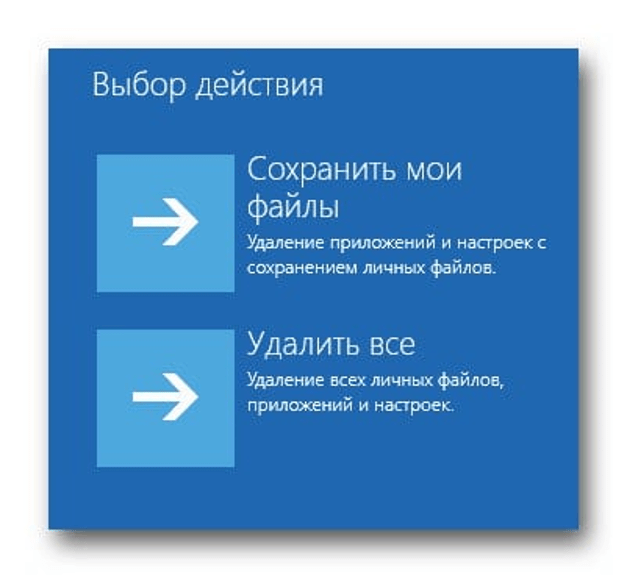
- Выбрать аккаунт, через который запустится процесс восстановления.
- Ввести данные для входа.
- Запустить сброс системы.
После окончания процесса восстановления система запустится снова. Пользователю останется зайти и проверить, заработал ли раздел «Параметры».
Запуск средства по устранению неполадок
Средства диагностики и устранения неполадок помогают обнаруживать проблемы и устранять их. Их не требуется устанавливать, так как они предусмотрены в десятой версии Винды. Воспользоваться встроенными утилитами можно по следующей схеме:
- Открыть «Пуск».
- Найти «Панель управления».
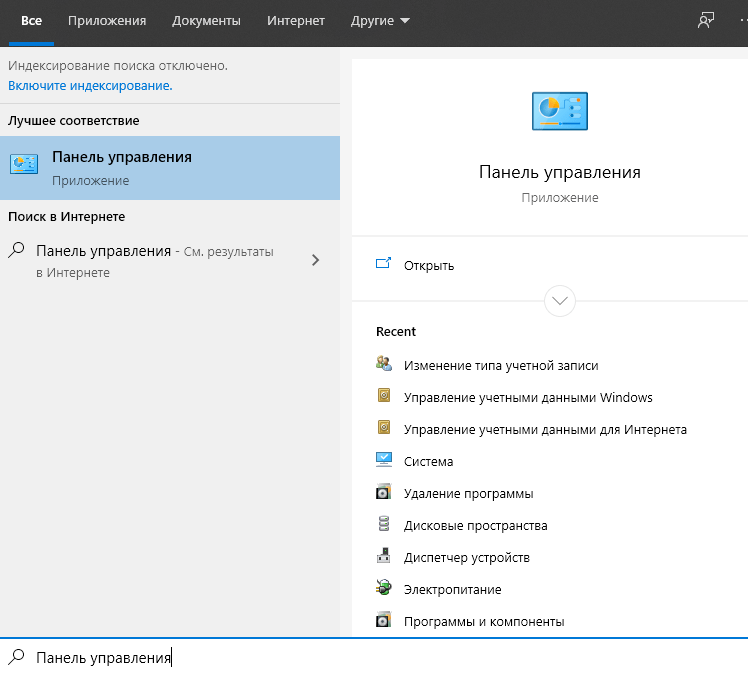
- Перейти в раздел «Устранение неполадок».

- Кликнуть по просмотру всех категорий.

- Найти в списке «Приложения из Магазина Windows».

Средство попытается найти источник проблемы, устранить его.
Если «Параметры» не открываются на ПК с Виндовс 10, пользователь самостоятельно может решить проблему. В этом ему поможет один из предложенных методов. Для начала рекомендуется проверить операционку на вирусы, затем воспользоваться встроенными инструментами устранения неполадок. В случае, если результат не изменился, переходить к радикальным методам.
Источник: it-tehnik.ru